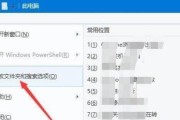在这个网络信息时代,台式电脑用户常常需要查找自己的上网记录,无论是出于检查已访问网站的需要,还是为了解决网络故障等其他目的。台式电脑上网记录在哪里?如何快速找到这些记录呢?本文将深入指导您一步步查找台式电脑的上网记录,并解答相关疑问,提供实用技巧。
上网记录的重要性和位置
在开始查找之前,我们需要了解上网记录的重要性以及它们通常存储的位置。上网记录包括浏览器历史、DNS查询、系统日志等,这些记录能够帮助用户追踪浏览习惯、诊断网络问题,甚至在需要时用于安全分析。在台式电脑上,这些记录通常存储在以下位置:
浏览器历史记录:这是最常见也是最容易访问的上网记录,每种浏览器都有自己的历史记录查看方式。
系统日志:Windows系统在“事件查看器”中记录了大量系统事件,包括网络事件。
DNS缓存:电脑通过DNS解析域名,在此过程中会暂时存储DNS查询记录。
路由器日志:如果你想要找到设备级别的上网记录,可能需要查看路由器的登录和流量日志。
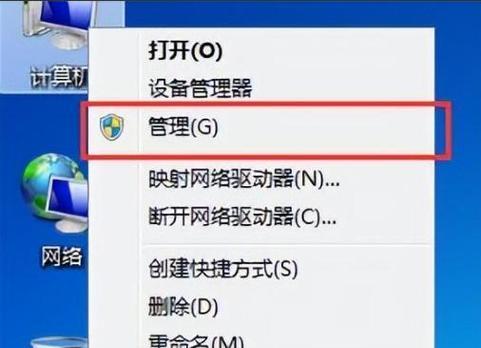
如何查找浏览器历史记录
对于绝大多数用户来说,浏览器历史记录是最直观且最容易获取的上网记录。以下是如何查找不同浏览器历史记录的步骤:
GoogleChrome浏览器历史记录查找方法
1.打开Chrome浏览器,点击右上角的三个点图标,选择“历史”。
2.在侧边栏选择“历史”选项,这里会列出你访问过的所有网站。
MozillaFirefox浏览器历史记录查找方法
1.在Firefox中,点击菜单栏的三条横线图标,选择“历史”。
2.从下拉菜单中选择“最近的历史记录”,或者直接点击“历史记录库”查看详细记录。
MicrosoftEdge浏览器历史记录查找方法
1.打开Edge浏览器,点击右上角的三个点图标,选择“历史”。
2.在弹出的历史页面中,可以看到你访问过的网站列表。
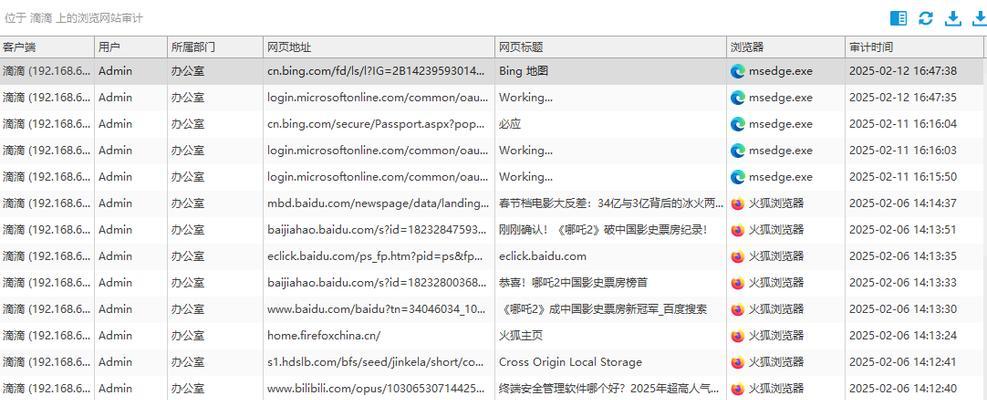
查找系统日志记录
如果你需要查看更为详细的网络活动记录,可以通过Windows系统自带的“事件查看器”来完成:
1.按下Windows键,输入“事件查看器”,并打开它。
2.在“事件查看器”中,依次展开“Windows日志”和“系统”。
3.在右侧的“操作”面板中,选择“筛选当前日志”。
4.在“事件ID”框中输入`2004`,这通常与网络活动相关。
5.点击“确定”,筛选出与网络活动有关的事件记录。

查看DNS缓存记录
为了快速查看DNS查询记录,可以使用命令提示符:
1.按下`Windows+R`键,输入`cmd`,然后按回车打开命令提示符。
2.在命令提示符中输入`ipconfig/displaydns`,按回车。
3.屏幕上会显示当前的DNS缓存记录,包括域名解析历史。
查看路由器日志
路由器日志提供了所有连接到该设备的网络活动的记录。查看方法如下:
1.打开浏览器,输入路由器的IP地址(通常在路由器底部标签上有标注)。
2.输入管理员用户名和密码登录路由器管理界面。
3.在管理界面中查找“日志”或“安全日志”选项,不同品牌和型号的路由器设置可能有所不同。
用户可能的疑问及实用技巧
常见问题
Q:如何清空浏览器历史记录?
A:在浏览器中,可以通过“设置”选项找到“清除浏览数据”的功能,选择需要清除的时间范围,然后点击清除。
Q:系统日志如何导出或备份?
A:在“事件查看器”中,选择想要导出的事件,右键点击选择“将所选项保存到日志文件”,然后指定位置保存。
Q:如何定期清理DNS缓存?
A:可以通过命令提示符输入`ipconfig/flushdns`来清理DNS缓存。
实用技巧
技巧一:利用第三方软件
有些第三方软件可以更容易地查看和管理上网记录,例如使用网络监控工具来查看详细的网络流量和活动。
技巧二:定期检查上网记录
为了网络安全,建议定期检查上网记录,并对不正常的记录进行分析,确保没有恶意软件或未知程序在后台活动。
技巧三:设置日志管理策略
如果你是企业用户,可以设置日志管理策略,根据安全需要保留日志记录,并定期进行审查。
通过上述方法,用户可以轻松找到台式电脑的上网记录,并对上网行为进行有效的管理和监控。无论你是家庭用户还是企业IT管理员,了解和掌握这些技能,都能帮助你更好地维护网络安全和上网体验。
标签: #电脑上网